
Camtasia Studio 8汉化补丁(附汉化教程)
详情介绍
Camtasia Studio 8汉化补丁是专门用于汉化Camtasia Studio 8的汉化补丁,它可让用户的Camtasia Studio 8外语版变成中文版。这款软件专业的屏幕录像和后期编辑软件,它提供了从屏幕录像到视频编辑、转换再到发布一系列全程完全解决方案,支持在任何显示模式下录制屏幕图像、鼠标操作并同步进行音频录制,在录制完成后可以使用Camtasia Studio内置的强大的视频编辑功能对视频进行剪辑、修改、解码转换、添加特殊效果等操作,这款软件支持的视频输出格式丰富,除了支持常用的视频格式外,还可以转换成GIF动画格式,EXE可执行文件格式。它拥有强大的录制屏幕功能,Camtasia录像器可在任何颜色模式下轻松地记录屏幕动作,包括光标的运动、菜单的选择、弹出窗口、层叠窗口等,当然除了录制屏幕,软件还能够允许你在录制的时候在屏幕上画图和添加效果,以便标记出想要录制的重点内容,且用户在录制的过程中可以为视频添加效果,如创建标题剪辑、自动聚焦、手动添加缩放关键帧、编辑缩放关键帧、添加标注、添加转场效果、添加字幕、快速测验和调查、画中画、添加元数据等等,同时用户还可以进行声音编辑,录制语音旁白、进行声音增强、把声音文件另存为MP3或者WAV文件等等。除此之外,Camtasia Studio 8还允许用户对于视频进行进一步设置,如视频大小、视频选项、基于标记自定义视、后处理(后期制作)选项、制作附加输出选项、保存制作设置为预设、制作时间线上的一个选区为视频、预览制作设置、批量制作打包并且显示可执行文件、打包并且显示AVI选项、打包并且显示SWF选项、打包并且显示CAMV选项等等。
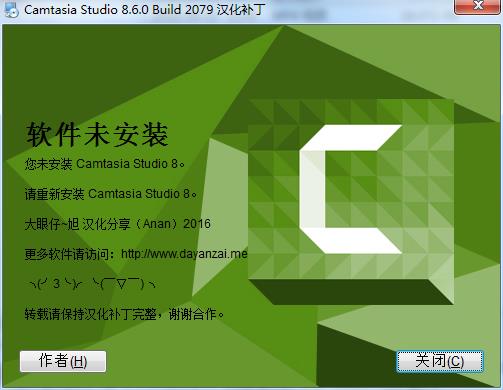
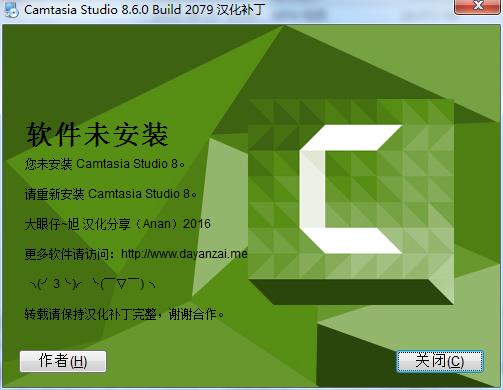
2、汉化完成,即为中文版
2、支持在任何显示模式下录制屏幕图像、鼠标操作并同步进行音频录制
3、在录制完成后可以使用Camtasia Studio内置的强大的视频编辑功能对视频进行剪辑、修改、解码转换、添加特殊效果等操作
4、支持的视频输出格式丰富,除了支持常用的视频格式外,还可以转换成GIF动画格式,EXE可执行文件格式
1.录制屏幕功能
Camtasia 录像器能在任何颜色模式下轻松地记录屏幕动作,包括光标的运动、菜单的选择、弹出窗口、层叠窗口、打字和其他在屏幕上看得见的所有内容。除了录制屏幕,Camtasia Record还能够允许你在录制的时候在屏幕上画图和添加效果,以便标记出想要录制的重点内容
2.录制PPT功能
使用Camtasia Studio PPT插件可以快速的录制ppt视频并将视频转化为交互式录像放到网页上面,也可转化为绝大部分的视频格式,如avi、swf等
3.无论是录制屏幕还是PPT,您都可以在录制的同时录制声音和网络摄像机的录像。在最后制作视频时,您可以把摄像机录象以画中画格式嵌入到主视频中。在录像时,您可以增加标记、增加系统图标、增加标题、增加声音效果、增加鼠标效果,也可在录像时画图
二、编辑器
1.您可以创建Camtasia Studio工程,以便在以后多次重复修改
2.在时间线上,您可以剪切一段选区、隐藏或显示部分视频、分割视频剪辑、扩展视频帧以便适应声音、改变剪辑或者帧的持续时间、调整剪辑速度以便作出快进或者慢放效果、保存当前帧为图像、添加标记以便生成视频目录
3、同时您还可以进行声音编辑,录制语音旁白、进行声音增强、把声音文件另存为MP3或者WAV文件
您也可以为视频添加效果,如创建标题剪辑、自动聚焦、手动添加缩放关键帧、编辑缩放关键帧、添加标注、添加转场效果、添加字幕、快速测验和调查、画中画、添加元数据
4.在Camtasia Studio(编辑器)您还可以制作视频为多种格式
制作Flash(MPEG-4,FLV或SWF)
制作Windows媒体播放器程序(WMV)
正在打包视频的Camtasia Studio
正在打包视频的Camtasia Studio
制作QuickTime Movie (MOV)
制作AVI
制作iPod,iPhone或者iTuner(M4V)
仅制作音频(MP3)
制作Real Media(RM)
制作Camtasia for RealPlayer (CAMV)
制作Animation file (GIF)
5.同时您可以进行进一步设置,如视频大小、视频选项、基于标记自定义视、后处理(后期制作)选项、制作附加输出选项、保存制作设置为预设、制作时间线上的一个选区为视频、预览制作设置、批量制作打包并且显示可执行文件、打包并且显示AVI选项、打包并且显示SWF选项、打包并且显示CAMV选项
三、菜单制作器
1.使用Camtasia 菜单制作器可以创建一个有吸引力的菜单来启动您的文件。使用菜单制作,所有文件的的拷贝都在一个中心位置,这样可以很方便的打开或关闭文件或应用程序。这就意味着,当演讲或者教学的时候,不需要搜寻更多的驱动器、路径和文件夹。你可以很方便的创建一个可以通过使用菜单运行显示的CD-ROM,这是一个向客户、学生、工作组和更多人发布信息的完美方式。可以使用包括在菜单制作中不同数量的模板或者制作你自己的个性化模板
2.您可以选择菜单制作的模板、选择文件并包含在光盘上、输入菜单标题、使用向导生成菜单、添加子菜单、添加菜单选项和属性、使用菜单属性标签选项自定义菜单、在一个菜单或者菜单之间移动内容
四、剧场
1.使用Camtasia 剧场,你可以创建新的剧场工程:把多个Camtasia Studio创建的Flash文件绑定成为一个单独的Web菜单;还可以编辑Flash作品或者剧场工程:不用把视频文件重复复制到制作向导中就可以编辑Camtasia Studio制作的Flash文件。可以做简单的改变,如修改打字错误、添加目录条目等等
2.您可以创建新的剧场工程、编辑Flash作品或者剧场工程、个性化剧场工程、编辑目录条目、添加目录图像、剧场预设、保存并预览剧场工程
五、播放器
1.Camtasia 播放器是单独的视频播放器,最适合用来播放屏幕录像了
2.按照100%的比例的比例播放录像以保持他们的清晰度
3.可以在任何Windows平台运行,不依赖于运行库、操作系统版本或者DirectX
4.可以一个单独.exe文件的方式运行,不需要安装,不要注册也不需要任何配置文件
5.可以用命令行的方式来启动播放器,比如CD-ROM、媒体创作工具、脚本语言或者批处理文件
6.仅仅包含avi文件和TechSmith Screen Capture Codec (TSCC)(捕捉编解码器)的嵌入式支持
7.需要安装基础的Windows多媒体支持文件(来支持avi)
8.播放器没有安装任何关联的壳来成为默认的avi播放器
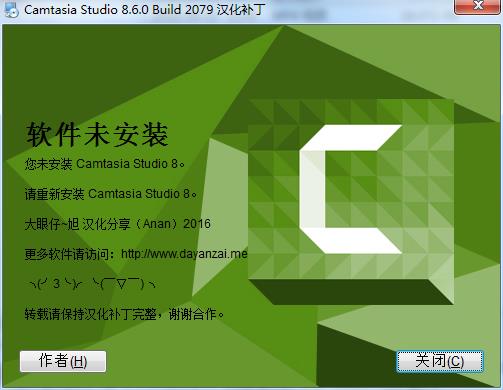
汉化教程
1、程序的汉化很简单,双击“Camtasia_Studio_8_CHS.exe”直接全部默认下一步即可完成汉化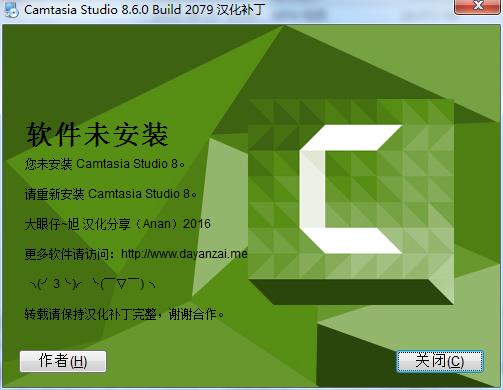
2、汉化完成,即为中文版
新功能
1、提供了从屏幕录像到视频编辑、转换再到发布一系列全程完全解决方案2、支持在任何显示模式下录制屏幕图像、鼠标操作并同步进行音频录制
3、在录制完成后可以使用Camtasia Studio内置的强大的视频编辑功能对视频进行剪辑、修改、解码转换、添加特殊效果等操作
4、支持的视频输出格式丰富,除了支持常用的视频格式外,还可以转换成GIF动画格式,EXE可执行文件格式
功能特色
一、录像器1.录制屏幕功能
Camtasia 录像器能在任何颜色模式下轻松地记录屏幕动作,包括光标的运动、菜单的选择、弹出窗口、层叠窗口、打字和其他在屏幕上看得见的所有内容。除了录制屏幕,Camtasia Record还能够允许你在录制的时候在屏幕上画图和添加效果,以便标记出想要录制的重点内容
2.录制PPT功能
使用Camtasia Studio PPT插件可以快速的录制ppt视频并将视频转化为交互式录像放到网页上面,也可转化为绝大部分的视频格式,如avi、swf等
3.无论是录制屏幕还是PPT,您都可以在录制的同时录制声音和网络摄像机的录像。在最后制作视频时,您可以把摄像机录象以画中画格式嵌入到主视频中。在录像时,您可以增加标记、增加系统图标、增加标题、增加声音效果、增加鼠标效果,也可在录像时画图
二、编辑器
1.您可以创建Camtasia Studio工程,以便在以后多次重复修改
2.在时间线上,您可以剪切一段选区、隐藏或显示部分视频、分割视频剪辑、扩展视频帧以便适应声音、改变剪辑或者帧的持续时间、调整剪辑速度以便作出快进或者慢放效果、保存当前帧为图像、添加标记以便生成视频目录
3、同时您还可以进行声音编辑,录制语音旁白、进行声音增强、把声音文件另存为MP3或者WAV文件
您也可以为视频添加效果,如创建标题剪辑、自动聚焦、手动添加缩放关键帧、编辑缩放关键帧、添加标注、添加转场效果、添加字幕、快速测验和调查、画中画、添加元数据
4.在Camtasia Studio(编辑器)您还可以制作视频为多种格式
制作Flash(MPEG-4,FLV或SWF)
制作Windows媒体播放器程序(WMV)
正在打包视频的Camtasia Studio
正在打包视频的Camtasia Studio
制作QuickTime Movie (MOV)
制作AVI
制作iPod,iPhone或者iTuner(M4V)
仅制作音频(MP3)
制作Real Media(RM)
制作Camtasia for RealPlayer (CAMV)
制作Animation file (GIF)
5.同时您可以进行进一步设置,如视频大小、视频选项、基于标记自定义视、后处理(后期制作)选项、制作附加输出选项、保存制作设置为预设、制作时间线上的一个选区为视频、预览制作设置、批量制作打包并且显示可执行文件、打包并且显示AVI选项、打包并且显示SWF选项、打包并且显示CAMV选项
三、菜单制作器
1.使用Camtasia 菜单制作器可以创建一个有吸引力的菜单来启动您的文件。使用菜单制作,所有文件的的拷贝都在一个中心位置,这样可以很方便的打开或关闭文件或应用程序。这就意味着,当演讲或者教学的时候,不需要搜寻更多的驱动器、路径和文件夹。你可以很方便的创建一个可以通过使用菜单运行显示的CD-ROM,这是一个向客户、学生、工作组和更多人发布信息的完美方式。可以使用包括在菜单制作中不同数量的模板或者制作你自己的个性化模板
2.您可以选择菜单制作的模板、选择文件并包含在光盘上、输入菜单标题、使用向导生成菜单、添加子菜单、添加菜单选项和属性、使用菜单属性标签选项自定义菜单、在一个菜单或者菜单之间移动内容
四、剧场
1.使用Camtasia 剧场,你可以创建新的剧场工程:把多个Camtasia Studio创建的Flash文件绑定成为一个单独的Web菜单;还可以编辑Flash作品或者剧场工程:不用把视频文件重复复制到制作向导中就可以编辑Camtasia Studio制作的Flash文件。可以做简单的改变,如修改打字错误、添加目录条目等等
2.您可以创建新的剧场工程、编辑Flash作品或者剧场工程、个性化剧场工程、编辑目录条目、添加目录图像、剧场预设、保存并预览剧场工程
五、播放器
1.Camtasia 播放器是单独的视频播放器,最适合用来播放屏幕录像了
2.按照100%的比例的比例播放录像以保持他们的清晰度
3.可以在任何Windows平台运行,不依赖于运行库、操作系统版本或者DirectX
4.可以一个单独.exe文件的方式运行,不需要安装,不要注册也不需要任何配置文件
5.可以用命令行的方式来启动播放器,比如CD-ROM、媒体创作工具、脚本语言或者批处理文件
6.仅仅包含avi文件和TechSmith Screen Capture Codec (TSCC)(捕捉编解码器)的嵌入式支持
7.需要安装基础的Windows多媒体支持文件(来支持avi)
8.播放器没有安装任何关联的壳来成为默认的avi播放器
同类软件
网友评论
共0条评论(您的评论需要经过审核才能显示)
类似软件
-

eclipse汉化包 v4.26.0 脱壳汉化 / 153.77M
-

Camtasia Studio 2018中文版 v18.0 视频处理 / 499.5M
-

Camtasia Studio 9中文版 视频处理 / 284M
-

-

Camtasia2020官方版 v2020.0.6 视频处理 / 515.13M
精彩发现
换一换专题推荐
本类排行
月排行总排行




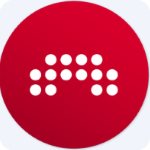

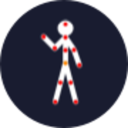







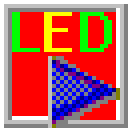

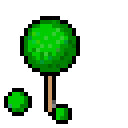



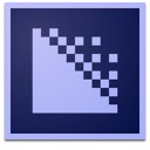







 赣公网安备 36010602000087号
赣公网安备 36010602000087号